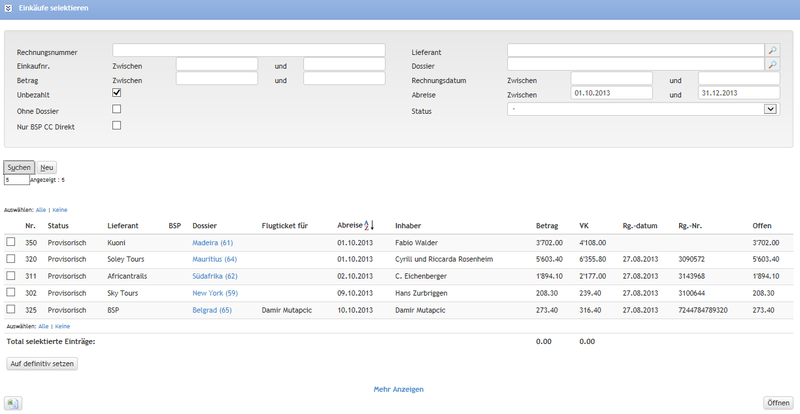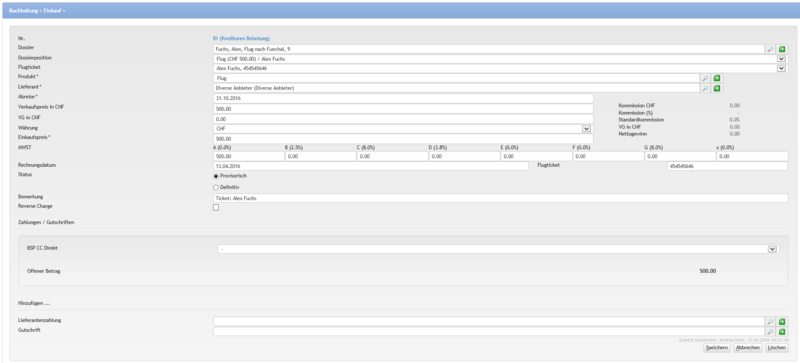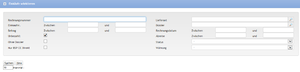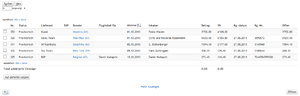Einkauf: Unterschied zwischen den Versionen
(→Übersicht) |
Saskia (Diskussion | Beiträge) |
||
| (165 dazwischenliegende Versionen von 7 Benutzern werden nicht angezeigt) | |||
| Zeile 1: | Zeile 1: | ||
| + | |||
| + | <menuref breadcrumb="Buchhaltung,Einkauf"></menuref> | ||
| + | |||
| + | <module name="Einkauf">Diese Seite bezieht sich ausschliesslich auf das Modul Einkauf.</module> | ||
| + | |||
= Übersicht = | = Übersicht = | ||
| − | Unter dem Menüpunkt 'Buchhaltung - Einkauf' können | + | Unter dem Menüpunkt 'Buchhaltung - Einkauf' können alle Einkäufe angezeigt werden. |
| − | + | = Layout = | |
| − | |||
| − | + | [[File:Einkauf.png|800px|Einkäufe selektieren]] | |
| − | + | [[File:EinkaufBSPCC.png|800px|Einkäufe]] | |
= Benutzeroberfläche = | = Benutzeroberfläche = | ||
| − | + | '''Bereich Einkäufe selektieren''' | |
| − | |||
| + | Das Viewlevel ist bei der Selektion der Einkäufe massgebend. Die Einkäufe werden effektiv, je nach Viewlevel-Stand, Mandant/Filiale/Benutzer, angezeigt. | ||
| + | [[File:Einkauf selektieren.png|thumb|300px|Einkäufe selektieren]] | ||
| − | + | | |
| − | {| | + | {| |
| + | |- | ||
! Feld | ! Feld | ||
! Beschreibung | ! Beschreibung | ||
|- | |- | ||
| − | | | + | | Rechnungsnummer |
| − | | | + | | Mit der Eingabe der genauen Rechnungsnummer des Lieferanten kann nach einem einzelnen Einkauf gesucht werden. |
| + | |- | ||
| + | | Einkaufnr. | ||
| + | | Suche mittels der Einkaufsnummer (wird vom System automatisch vergeben). Wird ein bestimmter Einkauf gesucht, muss dessen Nummer in beiden Feldern eingetragen werden. | ||
| + | |- | ||
| + | | Betrag | ||
| + | | Die Einkäufe können nach Beträgen 'von', 'bis' und 'von - bis' selektiert werden. | ||
| + | Z.B. auf der Suche nach Einkäufen zwischen dem Betrag 200.00 bis 300.00 wird das Feld links mit 200.00 und das Feld rechts mit 300.00 ausgefüllt. | ||
| + | |||
| + | |- | ||
| + | | Unbezahlt | ||
| + | | Beim Aktivieren dieses Feldes werden alle offenen und teilbezahlten Einkäufe angezeigt. | ||
| + | |- | ||
| + | | Ohne Dossier | ||
| + | | Beim Aktivieren dieses Feldes werden alle ungebundenen (ohne Dossier) Einkäufe angezeigt. | ||
| + | |- | ||
| + | | Nur BSP CC Direkt | ||
| + | | Beim Aktivieren dieses Feldes werden alle mit Kreditkarte bezahlten Einkäufe angezeigt. | ||
|- | |- | ||
| Lieferant | | Lieferant | ||
| − | | | + | | Es kann nach Einkäufen von einem bestimmten Lieferanten gesucht werden. |
| + | |- | ||
| + | | Dossier | ||
| + | | TBD | ||
| + | |- | ||
| + | | Rechnungsdatum (zwischen/und) | ||
| + | | Die Einkäufe können nach Rechnungsdatum 'zwischen'/'und' selektiert werden. | ||
| + | |- | ||
| + | | Abreise (zwischen/und) | ||
| + | | Die Einkäufe können nach Abreisedatum 'zwischen'/'und' selektiert werden. | ||
| + | |- | ||
| + | | Status | ||
| + | | Mittels Dropdown kann nach Einkäufen mit einem bestimmten Status gesucht werden. | ||
|- | |- | ||
| Währung | | Währung | ||
| − | | | + | | <module name="Fremdwährung">Mittels Dropdown kann nach Einkäufen mit einer bestimmten Währung gesucht werden.</module> |
| + | |} | ||
| + | |||
| + | '''Buttons''': | ||
| + | |||
| + | {| | ||
|- | |- | ||
| − | | | + | | Suchen |
| − | | | + | | Die Suche nach Einkäufen kann durch Eingaben in die verschiedenen Felder eingeschränkt werden. Beim Anklicken des Buttons 'Suchen' ohne Einschränkungen wird nach allen Einkäufen gesucht. Der Bildschirm kann auf einen Blick 1 - 50 Einkäufe gleichzeitig aufzeigen. |
| + | Detaillierte Informationen zur Suche in Umbrella.net befinden sich hier: [[Suchfunktionen_in_Umbrella.net|Suchfunktionen in Umbrella.net]] | ||
| + | |||
| + | |- | ||
| + | | Neu | ||
| + | | Beim Anklicken des Buttons 'Neu' wird ein neuer Einkauf ohne Dossierzuweisung erstellt. | ||
| + | |} | ||
| + | |||
| + | '''Bereich Suchresultate''' | ||
| + | |||
| + | Falls nach bestehenden Einkäufen gesucht wurde, werden hier die Suchresultate angezeigt. [[File:Einkauf suchergebnis.png|thumb|300px|Suchresultate]] Mit Klick auf den Link 'Alle' werden alle angezeigten Einkäufe markiert. Mit Klick auf den Link 'Keine' wird das Häkchen | ||
| + | |||
| + | Mit dem Link 'Alle' werden alle angezeigten Einkäufe markiert. Mit dem Link 'Keine' wird die Markierung bei den Einkäufen aufgehoben. | ||
| + | |||
| + | {| | ||
|- | |- | ||
| − | + | ! Feld | |
| − | + | ! Beschreibung | |
|- | |- | ||
| − | | | + | | Kästchen |
| − | | | + | | Das Kästchen anklicken/aktivieren um den entsprechenden Einkauf zu markieren. |
|- | |- | ||
| − | | | + | | Nr. |
| − | | | + | | Zeigt die vom System generierte Einkaufs-Nummer an. |
|- | |- | ||
| − | | | + | | Status |
| − | | | + | | Der Status des Einkaufs. |
|- | |- | ||
| − | | | + | | Lieferant |
| − | | | + | | Der Lieferant des Einkaufs. |
| + | |- | ||
| + | | BSP | ||
| + | | Ein X in diesem Feld zeigt an, dass die Einkaufsposition mit einer BSP Direktzahlung beglichen wurde. | ||
|- | |- | ||
| Dossier | | Dossier | ||
| − | | | + | | Link zum Dossier, in welchem der Einkauf erfasst ist. Es werden Dossiertitel sowie Dossiernummer angezeigt. |
| + | |- | ||
| + | | Flugticket für | ||
| + | | Name des Teilnehmers bei Flugtickets. | ||
| + | |- | ||
| + | | Abreise | ||
| + | | Abreisedatum der entsprechenden Leistung. | ||
|- | |- | ||
| − | | | + | | Inhaber |
| − | | | + | | Dossierinhaber |
| + | |- | ||
| + | | WHG | ||
| + | | <module name="Fremdwährung">Einkaufswährung</module> | ||
| + | |- | ||
| + | | Betrag | ||
| + | | Totalbetrag des Einkaufs. | ||
| + | |- | ||
| + | | VK | ||
| + | | Totalbetrag des Verkaufs. | ||
| + | |- | ||
| + | | Rg.-datum | ||
| + | | Rechnungsdatum des Einkaufs. Bei importierten Reservationen ist das Rechnungsdatum = Dossiererstelldatum. Bei manuell erfassten Dossiers ist das Rechnungsdatum = Nummerierungsdatum der Kundenrechnung. | ||
| + | |- | ||
| + | | Rg.-Nr. | ||
| + | | Rechnungsnummer des Lieferanten. Bei Flugtickets steht hier die Flugtickenummer. | ||
| + | |- | ||
| + | | Offen | ||
| + | | Offener Betrag des Einkaufs. D.h. der Betrag, welcher noch nicht durch eine Lieferantenzahlung ausgeglichen worden ist. | ||
| + | |} | ||
| + | |||
| + | '''Excel File''' [[File:Csv.PNG|thumb|300px|Excel File]] | ||
| + | |||
| + | {| | ||
| + | |- | ||
| + | | Excel File | ||
| + | | Beim Anklicken dieses Icon öffnet sich die Liste aller Einkäufe gemäss Suchresultate im Excel Format. | ||
| + | |} | ||
| + | |||
| + | '''Buttons''': | ||
| + | |||
| + | {| | ||
| + | |- | ||
| + | | Auf definitiv setzen | ||
| + | | Beim Anklicken dieses Buttons, werden die provisorischen, markierten Einkäufe auf definitiv gesetzt. | ||
| + | |- | ||
| + | | Öffnen | ||
| + | | Beim Anklicken des Buttons 'Öffnen' wird der markierte Einkauf geöffnet. | ||
|} | |} | ||
| + | | ||
| + | |||
| + | | ||
| + | '''Bereich Einkauf''' | ||
| − | + | Wird ein einzelner Einkauf im Bereich Suchresultate angeklickt (Doppelklick), werden die Details der Einkaufsposition in diesem Teil des Bildschirms angezeigt. | |
| − | Die | + | Bei einer provisorischen Einkaufsposition können die aufgeführten Felder generell alle manuell bearbeitet werden. Die meisten Arbeitsschritte erfolgen jedoch automatisch während des Arbeitsprozesses, so beispielsweise durch Importe oder das Nummerieren der Rechnung. Die Felder, welche gelegentlich, je nach Einkaufstyp und Arbeitsweise, bearbeitet werden, sind mit (!) gekennzeichnet. |
{| | {| | ||
| + | |- | ||
! Feld | ! Feld | ||
! Beschreibung | ! Beschreibung | ||
|- | |- | ||
| − | | Nr. Dossier | + | | Nr. |
| − | | | + | | Wird aus dem System generiert. <auth type="Buchhalter,Supervisor">Für Berechtigungen Buchhalter und Supervisor gibt es hier den Link zum Beleg.</auth> <module name="Buchhaltung">Bei einem definitiven Einkauf sind auf dem Beleg die Journaleinträge aufgeführt.</module> |
| + | |- | ||
| + | | Dossier | ||
| + | | Im Feld Dossier ist der Inhaber, der Dossiertitel, die Destination und die Dossiernummer aufgeführt. Dieses Feld ist nur auf dem Schirm Buchhaltung/Einkauf ersichtlich. Wird die Einkaufsposition innerhalb eines Dossiers angezeigt, ist dieses Feld nicht ersichtlich. | ||
|- | |- | ||
| Dossierposition | | Dossierposition | ||
| − | | | + | | In diesem Feld ist die zur Einkaufsposition dazugehörige Dossierposition ausgewählt. Im Dropdown stehen sämtliche Positionen des Dossiers zur Verfügung. |
|- | |- | ||
| − | | | + | | Flugticket |
| − | | | + | | Ist die zum Einkauf gehörige Dossierposition ein Flug, so wird hier das Flugticket ausgewählt. Im Dropdown stehen sämtliche Flugtickets der entsprechenden Flugposition zur Verfügung. |
|- | |- | ||
| − | | | + | | Produkt |
| − | | | + | | Hier wird das für die Dossierposition gewählte Produkt angezeigt. |
|- | |- | ||
| − | | Abreise | + | | Lieferant |
| − | | | + | | Hier wird der auf dem Produkt gespeicherte Lieferant angegeben. Wird im vorhergehenden Feld 'Produkt' ein anderes Produkt ausgewählt, wird der Lieferant automatisch angepasst. |
| + | (siehe auch [[Produkt#Benutzeroberfläche|Produkt - Benutzeroberfläche]]). | ||
| + | |||
| + | |- | ||
| + | | Abreise (!) | ||
| + | | Abreisedatum der ersten Leistung innerhalb einer Dossierposition. | ||
| + | |- | ||
| + | | Rückreise | ||
| + | | <module name="Kuoni">Rückreisedatum der ersten Leistung innerhalb einer Dossierposition.</module> | ||
|- | |- | ||
| Verkaufspreis in CHF | | Verkaufspreis in CHF | ||
| − | | | + | | Hier wird der Verkaufspreis der dazugehörigen Dossierposition in CHF eingegeben. |
|- | |- | ||
| VG in CHF | | VG in CHF | ||
| − | | | + | | |
| + | Hier ist die VG (versteckte Gebühr) vermerkt, welche im Doceditor eingegeben wurde. Die VG soll nie auf der Einkaufsmaske eingegeben/verändert/gelöscht werden. <br/> '''''Kuoni Modul:''' Die Summe aller VG's darf nicht negativ sein. Die Rechnung kann dann nicht nummeriert werden.''<br/> '''''Kuoni Modul:''' Da die VG grundsätzlich auf der Debitorenrechnung vorgenommen werden muss, ist die VG in Einkauf als read-only gekennzeichnet.'' | ||
| + | |||
| + | |- | ||
| + | | Einkaufspreis in CHF | ||
| + | | <module name="Fremdwährung">Dieses Feld ist nur mit aufgeschaltetem Modul Fremdwährung und Einkauf in Fremdwährung ersichtlich und zeigt den Einkaufspreis in CHF auf.</module> | ||
|- | |- | ||
| Währung | | Währung | ||
| − | | | + | | <module name="Fremdwährung">Dieses Feld ist nur mit aufgeschaltetem Modul Fremdwährung ersichtlich und zeigt die Währung des Einkaufs an.</module> |
| + | |- | ||
| + | | Einkaufspreis (!) | ||
| + | | Hier wird der Einkaufspreis angegeben. Die Kommission wird aus der Differenz zwischen dem Verkaufs- und dem Einkaufspreis berechnet. | ||
| + | |- | ||
| + | | MWST(!) | ||
| + | | Hier wird die MwSt. des Einkaufs ausgewiesen. Der Totalbetrag in den ausgefüllten Feldern, muss dem Total des Einkaufspreises entsprechen. | ||
| + | |- | ||
| + | | Rechnungsdatum (!) | ||
| + | | Das Rechnungsdatum des Einkaufs. | ||
| + | |- | ||
| + | | Rechnungs-Nr. (!) | ||
| + | | Hier ist die Rechnungsnummer des Lieferanten eingetragen. | ||
| + | |- | ||
| + | | Flugticket | ||
| + | | Hier ist die Flugticketnummer aus dem Doceditor eingetragen. Dieses Feld ist nur bei Flugleistungen ersichtlich. | ||
| + | |- | ||
| + | | Status (!) | ||
| + | | Hier wird der Status der Einkaufsposition angegeben: | ||
| + | *Provisorisch | ||
| + | *Definitiv | ||
| + | *Annulliert | ||
| + | *Interne Gutschrift | ||
| + | |||
| + | '''''Kuoni Modul: ''''' | ||
| + | |||
| + | *''Löschen von provisorischen Einkäufen ist nur mit der Berechtigung Buchhalter erlaubt, wenn das Dossier älter als 2 Jahre ist'' | ||
| + | *''Storno von definitiven Einkäufen ist nur mit der Berechtigung Buchhalter erlaubt, wenn das Dossier älter als 2 Jahre ist'' | ||
| + | |||
| + | |- | ||
| + | | Bemerkung (!) | ||
| + | | Bei importieren Reservationen ist hier die Reservationsnummer des Veranstalters vermerkt. Zudem könnte hier eine Notiz eingegeben werden. | ||
| + | |- | ||
| + | | Reverse Charge | ||
| + | | <module name="Umbrella.net Austria">Fällt dieser Einkauf unter die Reverse Charge, muss das Häkchen hier aktiviert werden.</module> | ||
| + | |- | ||
| + | | Kommission CHF | ||
| + | | Differenzbetrag aus Verkaufspreis CHF und Einkaufspreis CHF. | ||
|- | |- | ||
| − | | | + | | Kommission (%) |
| − | | | + | | Die Kommission in Prozenten. |
|- | |- | ||
| − | | | + | | Standardkommission |
| − | | | + | | Wenn gewünscht, kann auf dem Produkt ein Standard-Kommissionssatz hinterlegt werden. Dieser wird dann entsprechend als Standard verwendet. |
| + | (siehe [[Produkt#Benutzeroberfläche|Produkt - Benutzeroberfläche, Bereich Einkauf]]. <module name="Kuoni">Dieses Feld ist mit aufgeschalteten Modul Kuoni nicht ersichtlich.</module> | ||
| + | |||
|- | |- | ||
| − | | | + | | Erlaubter Kommissionbereich |
| − | | | + | | <module name="Kuoni">Dieses Feld ist nur mit dem aufgeschaltetem Modul Kuoni ersichtlich und weist den auf dem Produkt hinterlegten erlaubten Kommissionsbereich auf. Sollte die Kommission bzw. der Kommissionsbereich des Einkaufs von dem des Produkts abweichen, wird der Einkauf beim Speichern automatisch neu berechnet. Siehe hierzu auch [[Produkt#Benutzeroberfläche|Produkt - Benutzeroberfläche, Bereich Einkauf]]).</module> |
| + | |- | ||
| + | | VG in CHF | ||
| + | | | ||
| + | Hier ist die VG (versteckte Gebühr) vermerkt, welche im Doceditor eingegeben wurde. | ||
| + | |||
| + | '''''Kuoni Modul:''' Die Summe aller VG's darf nicht negativ sein. Die Rechnung kann dann nicht nummeriert werden.''<br/> '''''Kuoni Modul:''' Da die VG grundsätzlich auf der Debitorenrechnung vorgenommen werden muss, ist die VG in Einkauf als read-only gekennzeichnet.'' | ||
| + | |||
|- | |- | ||
| − | | | + | | Nettogewinn CHF |
| − | | | + | | Totalbetrag aus Kommission und VG in CHF. |
| + | |} | ||
| + | |||
| + | <module name="Kuoni"> | ||
| + | Beim Speichern des Einkaufs findet die Validierung des aktuellen Währungskurses gegenüber dem zum Erstelldatum (des Einkaufs) gültigen Kurs statt. Weicht dieser +/-1% ab, wird der Einkaufspreis in Referenzwährung neu berechnet. Es ist zu beachten dass diese Prüfung ''vor'' der Margenprüfung ausgeführt wird. | ||
| + | </module> | ||
| + | |||
| + | '''Bereich Zahlungen / Gutschriften''' | ||
| + | |||
| + | {| | ||
|- | |- | ||
| − | | | + | ! Feld |
| − | | | + | ! Beschreibung |
| + | |- | ||
| + | | BSP CC Direkt(!) | ||
| + | | Wurde das Flugticket mit einer BSP-Direktzahlung beglichen, so ist die dazugehörige Zahlung hier verlinkt. Der Einkauf bleibt bis zur Zuweisung an eine BSP-Sammelzahlung offen. Hier geht's zu [[Lieferantenzahlungen#Erfassen_einer_Sammelzahlung|Erfassen einer Sammelzahlung]] | ||
| + | |- | ||
| + | | Offener Betrag | ||
| + | | Der offene Betrag des Einkaufs, d.h. der Betrag welcher noch nicht durch eine Lieferantenzahlung beglichen wurde. | ||
|- | |- | ||
| − | | | + | | Lieferantenzahlung |
| − | | | + | | Hier wird eine Lieferantenzahlung angefügt. <auth type="Superuser,Buchhalter,Supervisor">Dieses Feld kann nur mit der Berechtigung Superuser, Buchhalter oder Supervisor bearbeitet werden.</auth> |
|- | |- | ||
| − | | | + | | Gutschrift |
| − | | | + | | Hier wird eine interne Gutschrift oder ein ungebundener Einkauf mit Negativbetrag (Gutschrift) angefügt. <auth type="Superuser,Buchhalter,Supervisor">Dieses Feld kann nur mit der Berechtigung Superuser, Buchhalter oder Supervisor bearbeitet werden.</auth> |
|} | |} | ||
| − | + | = Arbeitsabläufe / Prozesse = | |
| − | + | === Nach bestehendem Einkauf suchen / Einkauf öffnen === | |
| + | [[#Benutzeroberfl.C3.A4che|Hier ]] sind die verschiedenen Optionen der Einkaufsuche beschrieben. Mittels Doppelklick auf den entsprechenden Einkauf, kann dieser geöffnet werden. | ||
| − | + | === Neuen Einkauf erstellen === | |
| − | |||
| − | |||
| − | + | Mit Klick auf den Button 'Neu' wird ein neuer Einkauf erstellt. Der neu erstellte Einkauf muss manuell einem Dossier zugewiesen werden. | |
| − | Der | ||
| − | |||
| − | |||
| − | + | === Bearbeitungsoptionen === | |
| − | + | Die möglichen Bearbeitungsoptionen variieren, je nach dem welchen Status die Einkaufsposition aufweist. Grundsätzlich stehen die folgenden Bearbeitungsoptionen zur Verfügung: | |
| − | + | '''Dossier öffnen''' | |
| − | |||
| − | |||
| − | |||
| − | + | Das zum Einkauf dazugehörige Dossier kann jederzeit über den grünen Pfeil beim Feld 'Dossier' geöffnet werden. | |
| − | + | <auth type="Buchhalter,Supervisor"> | |
| + | ''' Produkt öffnen ''' | ||
| + | Weist der Einkauf den Status 'provisorisch' auf, kann das Produkt über den grünen Pfeil beim Feld 'Produkt' geöffnet werden. Ebenso ist es möglich, das Produkt der Einkaufsposition zu verändern. | ||
| + | Weist der Einkauf den Status 'definitiv' auf, so gibt es beim Feld 'Produkt' einen Link auf das dazugehörige Produkt. Das Produkt des Einkaufs kann nicht mehr verändert werden. | ||
| − | |||
| − | + | ''' Lieferant öffnen ''' | |
| − | |||
| − | |||
| − | |||
| − | + | Weist der Einkauf den Status 'provisorisch' auf, kann der Lieferant über den grünen Pfeil beim Feld 'Lieferant' geöffnet werden. Es ist ebenfalls möglich, den Lieferanten hier anzupassen. | |
| − | + | Weist der Einkauf den Status 'definitiv' auf, so gibt es beim Feld 'Lieferant' einen Link auf den dazugehörigen Lieferanten. Der Lieferant kann nicht mehr verändert werden. | |
| − | + | </auth> | |
| − | |||
| − | + | <auth type="Buchhalter,Supervisor"> | |
| + | ''' Lieferantenzahlung hinzufügen ''' | ||
| − | + | In diesem Feld kann eine bereits erfasste [[Lieferantenzahlungen|Lieferantenzahlung ]] dem Einkauf zugewiesen werden. Hier geht's zu [[Dossier#Zahlungen / Gutschriften|Lieferantenzahlung hinzufügen]] | |
| − | |||
| − | |||
| − | |||
| − | = | + | ''' Gutschrift hinzufügen ''' |
| + | |||
| + | In diesem Feld kann eine interne Gutschrift oder ein Einkauf mit Negativbetrag (Gutschrift) dem Einkauf zugewiesen werden. Hier geht's zu [[Dossier#Zahlungen / Gutschriften|Gutschrift hinzufügen]] | ||
| + | |||
| + | </auth> | ||
| + | |||
| + | = Technische/Funktionale Details = | ||
| + | |||
| + | == Validierung == | ||
| − | + | Beim Speichern eines Einkaufs werden folgende Validierungen durchgeführt: | |
| − | + | #Mandatory fields (Lieferant, Produkt) | |
| + | #Konsistente MwSt.-Verteilung | ||
| − | + | <module name="Kuoni"> | |
| + | # Auf einem schon exportierten Einkauf (AX) darf die zugewiesen Dossierposition nicht geändert werden | ||
| + | # Rückreisedatum darf nicht vor dem Abreisedatum liegen | ||
| + | # Rückreisedatum darf nicht mehr als 1 Jahr nach dem Abreisedatum liegen | ||
| + | # Für FX-Einkäufe wird der Wechselkurs validiert (siehe weiter oben) | ||
| + | # [[#Margenprüfung|Margenprüfung]] | ||
| + | </module> | ||
| − | + | == Berechnung der Kommission in % == | |
| − | |||
| − | |||
| − | |||
| − | |||
| − | |||
| − | |||
| − | + | Die Kommission in % wird anhand der folgenden Formel berechnet: (Verkaufspreis - VG - Einkaufspreis) / (Verkaufspreis - VG) | |
| + | == Margenprüfung == | ||
| − | = | + | <module name="Kuoni"> |
| + | # Bei importierten Dossierpositionen wird der Einkaufsbetrag aus dem C-MIR übernommen. | ||
| + | # Bei manuell erfassten Positionen wird der Einkaufsbetrag beim Nummerieren der Rechnung anhand der auf dem [[Produkt#Benutzeroberfläche |Produkt]] hinterlegten Standardkommission berechnet. | ||
| + | # Wird der Verkaufspreis einer Positionen anschliessend angepasst und liegt die Kommission innerhalb des auf dem Produkt definierten erlaubten [[Produkt#Benutzeroberfläche |Komissionsbereichs]], so wird der Einkaufspreis nicht neu berechnet. | ||
| + | # Wird der Verkaufspreis einer Positionen anschliessend angepasst und liegt die Kommission ausserhalb des auf dem Produkt definierten erlaubten [[Produkt#Benutzeroberfläche |Komissionsbereichs]], wird der Einkaufspreis neu berechnet anhand der definierten Standard-Marge. | ||
| + | # Bei FX-Einkäufen passiert die automatische Berechnung der Marge nach der Validierung des Wechselkurses. Der Grund hierfür ist, dass sich die Einkaufsbeträge aufgrund der FX-Validierung verändern könnten und somit die automatische Margenberechnung beeinflussen. | ||
| − | + | </module> | |
| − | |||
| − | |||
Aktuelle Version vom 8. November 2018, 09:26 Uhr
Inhaltsverzeichnis
Übersicht
Unter dem Menüpunkt 'Buchhaltung - Einkauf' können alle Einkäufe angezeigt werden.
Layout
Benutzeroberfläche
Bereich Einkäufe selektieren
Das Viewlevel ist bei der Selektion der Einkäufe massgebend. Die Einkäufe werden effektiv, je nach Viewlevel-Stand, Mandant/Filiale/Benutzer, angezeigt.
| Feld | Beschreibung |
|---|---|
| Rechnungsnummer | Mit der Eingabe der genauen Rechnungsnummer des Lieferanten kann nach einem einzelnen Einkauf gesucht werden. |
| Einkaufnr. | Suche mittels der Einkaufsnummer (wird vom System automatisch vergeben). Wird ein bestimmter Einkauf gesucht, muss dessen Nummer in beiden Feldern eingetragen werden. |
| Betrag | Die Einkäufe können nach Beträgen 'von', 'bis' und 'von - bis' selektiert werden.
Z.B. auf der Suche nach Einkäufen zwischen dem Betrag 200.00 bis 300.00 wird das Feld links mit 200.00 und das Feld rechts mit 300.00 ausgefüllt. |
| Unbezahlt | Beim Aktivieren dieses Feldes werden alle offenen und teilbezahlten Einkäufe angezeigt. |
| Ohne Dossier | Beim Aktivieren dieses Feldes werden alle ungebundenen (ohne Dossier) Einkäufe angezeigt. |
| Nur BSP CC Direkt | Beim Aktivieren dieses Feldes werden alle mit Kreditkarte bezahlten Einkäufe angezeigt. |
| Lieferant | Es kann nach Einkäufen von einem bestimmten Lieferanten gesucht werden. |
| Dossier | TBD |
| Rechnungsdatum (zwischen/und) | Die Einkäufe können nach Rechnungsdatum 'zwischen'/'und' selektiert werden. |
| Abreise (zwischen/und) | Die Einkäufe können nach Abreisedatum 'zwischen'/'und' selektiert werden. |
| Status | Mittels Dropdown kann nach Einkäufen mit einem bestimmten Status gesucht werden. |
| Währung | Module: FremdwährungMittels Dropdown kann nach Einkäufen mit einer bestimmten Währung gesucht werden.
|
Buttons:
| Suchen | Die Suche nach Einkäufen kann durch Eingaben in die verschiedenen Felder eingeschränkt werden. Beim Anklicken des Buttons 'Suchen' ohne Einschränkungen wird nach allen Einkäufen gesucht. Der Bildschirm kann auf einen Blick 1 - 50 Einkäufe gleichzeitig aufzeigen.
Detaillierte Informationen zur Suche in Umbrella.net befinden sich hier: Suchfunktionen in Umbrella.net |
| Neu | Beim Anklicken des Buttons 'Neu' wird ein neuer Einkauf ohne Dossierzuweisung erstellt. |
Bereich Suchresultate
Falls nach bestehenden Einkäufen gesucht wurde, werden hier die Suchresultate angezeigt. Mit Klick auf den Link 'Alle' werden alle angezeigten Einkäufe markiert. Mit Klick auf den Link 'Keine' wird das HäkchenMit dem Link 'Alle' werden alle angezeigten Einkäufe markiert. Mit dem Link 'Keine' wird die Markierung bei den Einkäufen aufgehoben.
| Feld | Beschreibung |
|---|---|
| Kästchen | Das Kästchen anklicken/aktivieren um den entsprechenden Einkauf zu markieren. |
| Nr. | Zeigt die vom System generierte Einkaufs-Nummer an. |
| Status | Der Status des Einkaufs. |
| Lieferant | Der Lieferant des Einkaufs. |
| BSP | Ein X in diesem Feld zeigt an, dass die Einkaufsposition mit einer BSP Direktzahlung beglichen wurde. |
| Dossier | Link zum Dossier, in welchem der Einkauf erfasst ist. Es werden Dossiertitel sowie Dossiernummer angezeigt. |
| Flugticket für | Name des Teilnehmers bei Flugtickets. |
| Abreise | Abreisedatum der entsprechenden Leistung. |
| Inhaber | Dossierinhaber |
| WHG | Module: FremdwährungEinkaufswährung
|
| Betrag | Totalbetrag des Einkaufs. |
| VK | Totalbetrag des Verkaufs. |
| Rg.-datum | Rechnungsdatum des Einkaufs. Bei importierten Reservationen ist das Rechnungsdatum = Dossiererstelldatum. Bei manuell erfassten Dossiers ist das Rechnungsdatum = Nummerierungsdatum der Kundenrechnung. |
| Rg.-Nr. | Rechnungsnummer des Lieferanten. Bei Flugtickets steht hier die Flugtickenummer. |
| Offen | Offener Betrag des Einkaufs. D.h. der Betrag, welcher noch nicht durch eine Lieferantenzahlung ausgeglichen worden ist. |
| Excel File | Beim Anklicken dieses Icon öffnet sich die Liste aller Einkäufe gemäss Suchresultate im Excel Format. |
Buttons:
| Auf definitiv setzen | Beim Anklicken dieses Buttons, werden die provisorischen, markierten Einkäufe auf definitiv gesetzt. |
| Öffnen | Beim Anklicken des Buttons 'Öffnen' wird der markierte Einkauf geöffnet. |
Bereich Einkauf
Wird ein einzelner Einkauf im Bereich Suchresultate angeklickt (Doppelklick), werden die Details der Einkaufsposition in diesem Teil des Bildschirms angezeigt.
Bei einer provisorischen Einkaufsposition können die aufgeführten Felder generell alle manuell bearbeitet werden. Die meisten Arbeitsschritte erfolgen jedoch automatisch während des Arbeitsprozesses, so beispielsweise durch Importe oder das Nummerieren der Rechnung. Die Felder, welche gelegentlich, je nach Einkaufstyp und Arbeitsweise, bearbeitet werden, sind mit (!) gekennzeichnet.
| Feld | Beschreibung |
|---|---|
| Nr. | Wird aus dem System generiert.   Für Berechtigungen Buchhalter und Supervisor gibt es hier den Link zum Beleg. Für Berechtigungen Buchhalter und Supervisor gibt es hier den Link zum Beleg.Module: BuchhaltungBei einem definitiven Einkauf sind auf dem Beleg die Journaleinträge aufgeführt.
|
| Dossier | Im Feld Dossier ist der Inhaber, der Dossiertitel, die Destination und die Dossiernummer aufgeführt. Dieses Feld ist nur auf dem Schirm Buchhaltung/Einkauf ersichtlich. Wird die Einkaufsposition innerhalb eines Dossiers angezeigt, ist dieses Feld nicht ersichtlich. |
| Dossierposition | In diesem Feld ist die zur Einkaufsposition dazugehörige Dossierposition ausgewählt. Im Dropdown stehen sämtliche Positionen des Dossiers zur Verfügung. |
| Flugticket | Ist die zum Einkauf gehörige Dossierposition ein Flug, so wird hier das Flugticket ausgewählt. Im Dropdown stehen sämtliche Flugtickets der entsprechenden Flugposition zur Verfügung. |
| Produkt | Hier wird das für die Dossierposition gewählte Produkt angezeigt. |
| Lieferant | Hier wird der auf dem Produkt gespeicherte Lieferant angegeben. Wird im vorhergehenden Feld 'Produkt' ein anderes Produkt ausgewählt, wird der Lieferant automatisch angepasst.
(siehe auch Produkt - Benutzeroberfläche). |
| Abreise (!) | Abreisedatum der ersten Leistung innerhalb einer Dossierposition. |
| Rückreise | |
| Verkaufspreis in CHF | Hier wird der Verkaufspreis der dazugehörigen Dossierposition in CHF eingegeben. |
| VG in CHF |
Hier ist die VG (versteckte Gebühr) vermerkt, welche im Doceditor eingegeben wurde. Die VG soll nie auf der Einkaufsmaske eingegeben/verändert/gelöscht werden. |
| Einkaufspreis in CHF | Module: FremdwährungDieses Feld ist nur mit aufgeschaltetem Modul Fremdwährung und Einkauf in Fremdwährung ersichtlich und zeigt den Einkaufspreis in CHF auf.
|
| Währung | Module: FremdwährungDieses Feld ist nur mit aufgeschaltetem Modul Fremdwährung ersichtlich und zeigt die Währung des Einkaufs an.
|
| Einkaufspreis (!) | Hier wird der Einkaufspreis angegeben. Die Kommission wird aus der Differenz zwischen dem Verkaufs- und dem Einkaufspreis berechnet. |
| MWST(!) | Hier wird die MwSt. des Einkaufs ausgewiesen. Der Totalbetrag in den ausgefüllten Feldern, muss dem Total des Einkaufspreises entsprechen. |
| Rechnungsdatum (!) | Das Rechnungsdatum des Einkaufs. |
| Rechnungs-Nr. (!) | Hier ist die Rechnungsnummer des Lieferanten eingetragen. |
| Flugticket | Hier ist die Flugticketnummer aus dem Doceditor eingetragen. Dieses Feld ist nur bei Flugleistungen ersichtlich. |
| Status (!) | Hier wird der Status der Einkaufsposition angegeben:
Kuoni Modul:
|
| Bemerkung (!) | Bei importieren Reservationen ist hier die Reservationsnummer des Veranstalters vermerkt. Zudem könnte hier eine Notiz eingegeben werden. |
| Reverse Charge | Module: Umbrella.net AustriaFällt dieser Einkauf unter die Reverse Charge, muss das Häkchen hier aktiviert werden.
|
| Kommission CHF | Differenzbetrag aus Verkaufspreis CHF und Einkaufspreis CHF. |
| Kommission (%) | Die Kommission in Prozenten. |
| Standardkommission | Wenn gewünscht, kann auf dem Produkt ein Standard-Kommissionssatz hinterlegt werden. Dieser wird dann entsprechend als Standard verwendet. |
| Erlaubter Kommissionbereich | |
| VG in CHF |
Hier ist die VG (versteckte Gebühr) vermerkt, welche im Doceditor eingegeben wurde. Kuoni Modul: Die Summe aller VG's darf nicht negativ sein. Die Rechnung kann dann nicht nummeriert werden. |
| Nettogewinn CHF | Totalbetrag aus Kommission und VG in CHF. |
Bereich Zahlungen / Gutschriften
| Feld | Beschreibung |
|---|---|
| BSP CC Direkt(!) | Wurde das Flugticket mit einer BSP-Direktzahlung beglichen, so ist die dazugehörige Zahlung hier verlinkt. Der Einkauf bleibt bis zur Zuweisung an eine BSP-Sammelzahlung offen. Hier geht's zu Erfassen einer Sammelzahlung |
| Offener Betrag | Der offene Betrag des Einkaufs, d.h. der Betrag welcher noch nicht durch eine Lieferantenzahlung beglichen wurde. |
| Lieferantenzahlung | Hier wird eine Lieferantenzahlung angefügt.    Dieses Feld kann nur mit der Berechtigung Superuser, Buchhalter oder Supervisor bearbeitet werden. Dieses Feld kann nur mit der Berechtigung Superuser, Buchhalter oder Supervisor bearbeitet werden. |
| Gutschrift | Hier wird eine interne Gutschrift oder ein ungebundener Einkauf mit Negativbetrag (Gutschrift) angefügt.    Dieses Feld kann nur mit der Berechtigung Superuser, Buchhalter oder Supervisor bearbeitet werden. Dieses Feld kann nur mit der Berechtigung Superuser, Buchhalter oder Supervisor bearbeitet werden. |
Arbeitsabläufe / Prozesse
Nach bestehendem Einkauf suchen / Einkauf öffnen
Hier sind die verschiedenen Optionen der Einkaufsuche beschrieben. Mittels Doppelklick auf den entsprechenden Einkauf, kann dieser geöffnet werden.
Neuen Einkauf erstellen
Mit Klick auf den Button 'Neu' wird ein neuer Einkauf erstellt. Der neu erstellte Einkauf muss manuell einem Dossier zugewiesen werden.
Bearbeitungsoptionen
Die möglichen Bearbeitungsoptionen variieren, je nach dem welchen Status die Einkaufsposition aufweist. Grundsätzlich stehen die folgenden Bearbeitungsoptionen zur Verfügung:
Dossier öffnen
Das zum Einkauf dazugehörige Dossier kann jederzeit über den grünen Pfeil beim Feld 'Dossier' geöffnet werden.


Produkt öffnen
Weist der Einkauf den Status 'provisorisch' auf, kann das Produkt über den grünen Pfeil beim Feld 'Produkt' geöffnet werden. Ebenso ist es möglich, das Produkt der Einkaufsposition zu verändern.
Weist der Einkauf den Status 'definitiv' auf, so gibt es beim Feld 'Produkt' einen Link auf das dazugehörige Produkt. Das Produkt des Einkaufs kann nicht mehr verändert werden.
Lieferant öffnen
Weist der Einkauf den Status 'provisorisch' auf, kann der Lieferant über den grünen Pfeil beim Feld 'Lieferant' geöffnet werden. Es ist ebenfalls möglich, den Lieferanten hier anzupassen.
Weist der Einkauf den Status 'definitiv' auf, so gibt es beim Feld 'Lieferant' einen Link auf den dazugehörigen Lieferanten. Der Lieferant kann nicht mehr verändert werden.


Lieferantenzahlung hinzufügen
In diesem Feld kann eine bereits erfasste Lieferantenzahlung dem Einkauf zugewiesen werden. Hier geht's zu Lieferantenzahlung hinzufügen
Gutschrift hinzufügen
In diesem Feld kann eine interne Gutschrift oder ein Einkauf mit Negativbetrag (Gutschrift) dem Einkauf zugewiesen werden. Hier geht's zu Gutschrift hinzufügen
Technische/Funktionale Details
Validierung
Beim Speichern eines Einkaufs werden folgende Validierungen durchgeführt:
- Mandatory fields (Lieferant, Produkt)
- Konsistente MwSt.-Verteilung
Berechnung der Kommission in %
Die Kommission in % wird anhand der folgenden Formel berechnet: (Verkaufspreis - VG - Einkaufspreis) / (Verkaufspreis - VG)